Czego nie ma w szablonach formularzy MetForm? Wśród ponad 30 szablonów możesz także otrzymać szablon formularza rezerwacji, który możesz wstawić na swoją stronę WordPress w ciągu kilku sekund.
Jeśli umieścisz formularz rezerwacji na swojej stronie internetowej, będzie on zawierał wszystkie szczegółowe informacje o Twoich klientach i ich wymaganiach. Możesz więc planować i oferować najlepsze możliwe usługi zgodnie z ich pragnieniami.
W takim przypadku MetForm oferuje w pełni funkcjonalny szablon formularza rezerwacji. Ten formularz jest również responsywny dla wszystkich urządzeń, w tym komputerów stacjonarnych, kart i smartfonów.
✔✔Wymagania:
👉👉Elementor: Pobierz wtyczkę Elementora
👉👉MetForm: Pobierz wtyczkę MetForm
Domyślne elementy formularza rezerwacji MetForm #
- Imię
- Nazwisko
- Numer telefonu komórkowego
- Adres e-mail
- Sprawdź w terminie
- Sprawdź datę
- Liczba dorosłych
- Liczba dzieci (opcjonalnie)
- Napisz swój komentarz
- Przycisk Prześlij
✨✨Notatka
✅✅Wszystkie formularze, w tym formularz rezerwacji MetForm, są w pełni kompatybilne z Elementorem
✅✅Możesz dodawać, edytować lub usuwać dowolne elementy zgodnie ze swoimi wymaganiami
Jak utworzyć formularz rezerwacji za pomocą MetForm (2 metody) #
1. Wstaw nowy szablon formularza rezerwacji za pomocą Elementora #
Inserting a new booking form template directly with Elemetor is the easiest process.
- Utwórz nową stronę/post lub otwórz istniejącą za pomocą Elementora
- Wyszukaj Widżet MetForma wśród elementów Elementora
- Przeciągnij i upuść widżet MetForm
- Możesz zobaczyć „Edytuj formularz” opcję na lewym pasku bocznym
- Kliknij „Edytuj formularz”
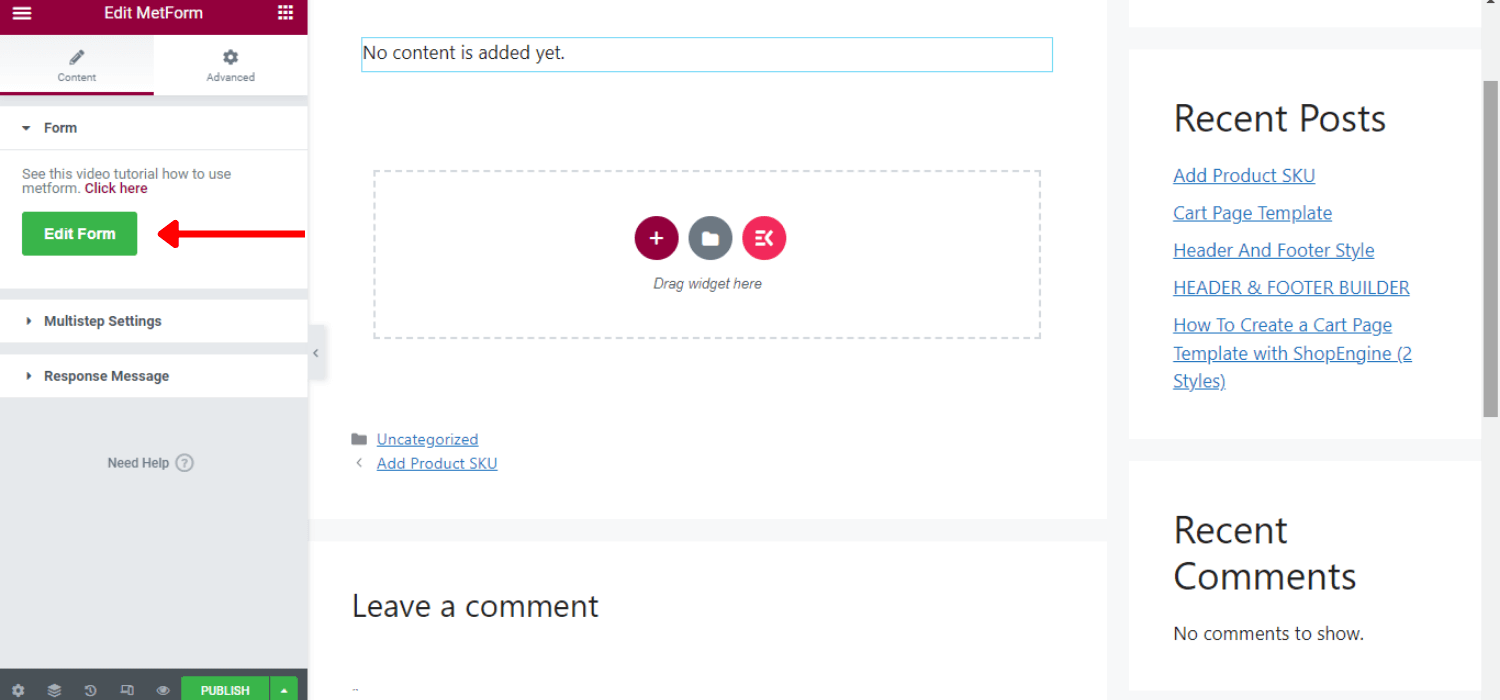
W tym momencie pojawi się wyskakujące okienko
- Wybierać "Nowy" formularz
- Ustaw nazwę formularza i wybierz Szablon formularza rezerwacji
- Kliknij „Edytuj formularz”
- Możesz dostosować lub pozostawić tak, jak jest
- Kliknij „Aktualizuj i zamknij”
- Kliknij "Publikować"
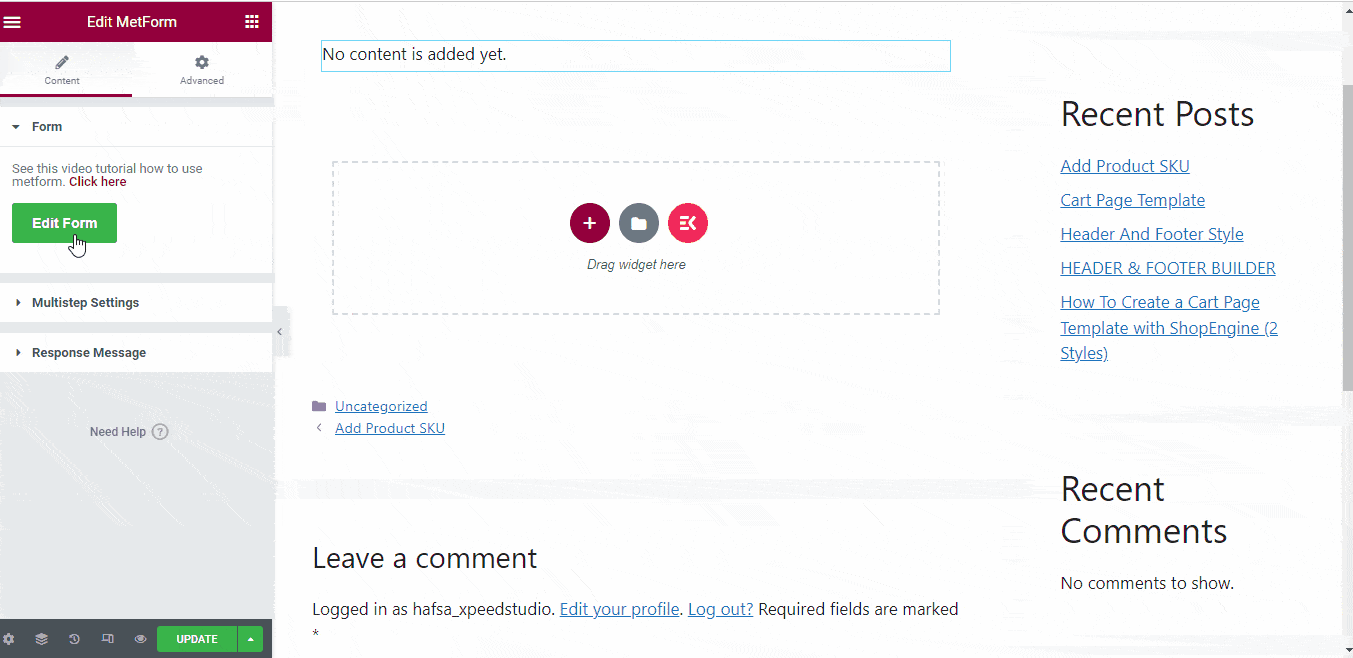
Dostosuj szablon formularza rezerwacji MetForm #
MetForm oferuje 3 elementy sterujące stylem umożliwiające dostosowanie pola wejściowego, przycisków i całego układu formularza.
Dostosowywanie treści #
- Ukryj/pokaż etykietę pola
- Ustaw typ sprawdzania poprawności pola wejściowego
- Zmień tekst zastępczy
- Ustaw pole jako opcjonalne lub wymagane
- Wstaw komunikat ostrzegawczy
- Ustaw tekst pomocy
- Dołącz adres URL
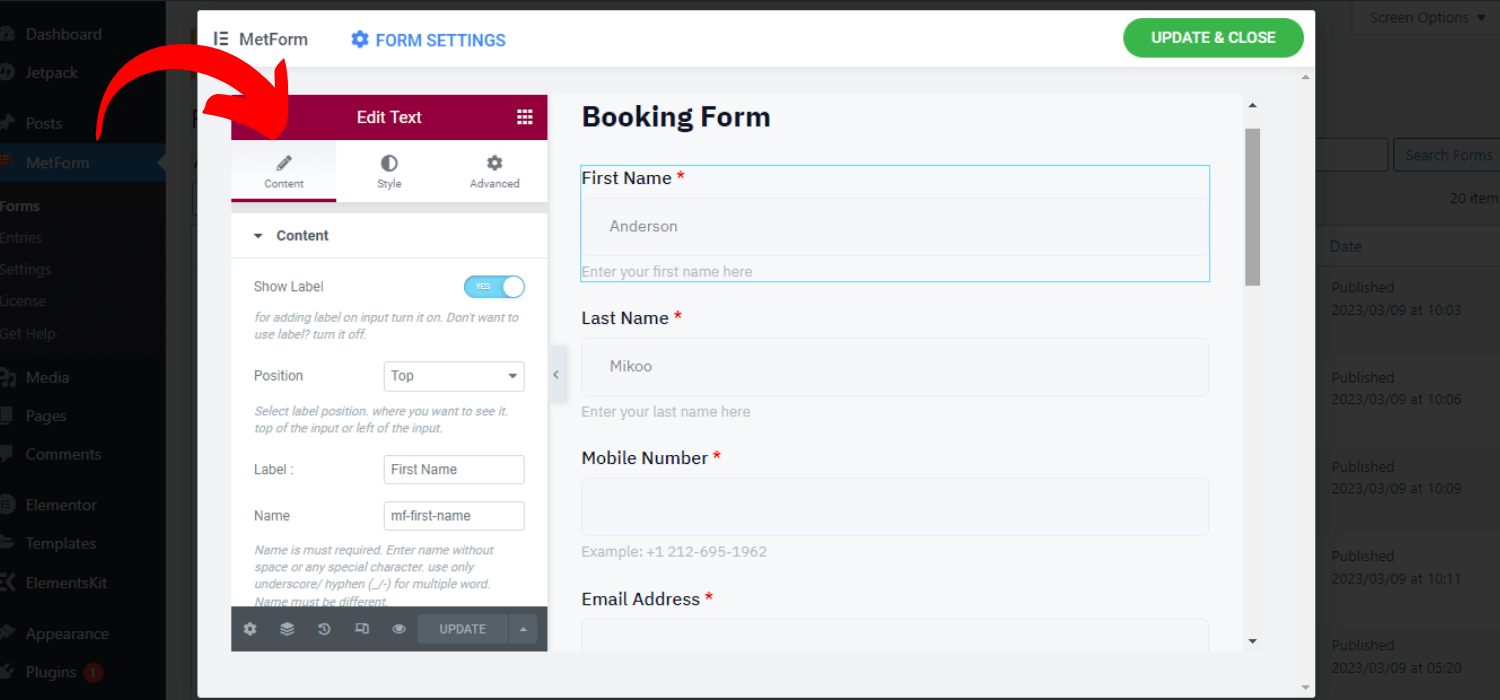
Dostosowanie stylu #
- Kolor wejściowy, typografia, dopełnienie, dostosowywanie marginesów
- Dostosuj wymagany kolor wskaźnika
- Tło obrazu dla pola wejściowego
- Niestandardowa ramka, kolor obramowania, promień
- Tekst ostrzeżenia, tekst pomocy, kolor tekstu zastępczego i typografia
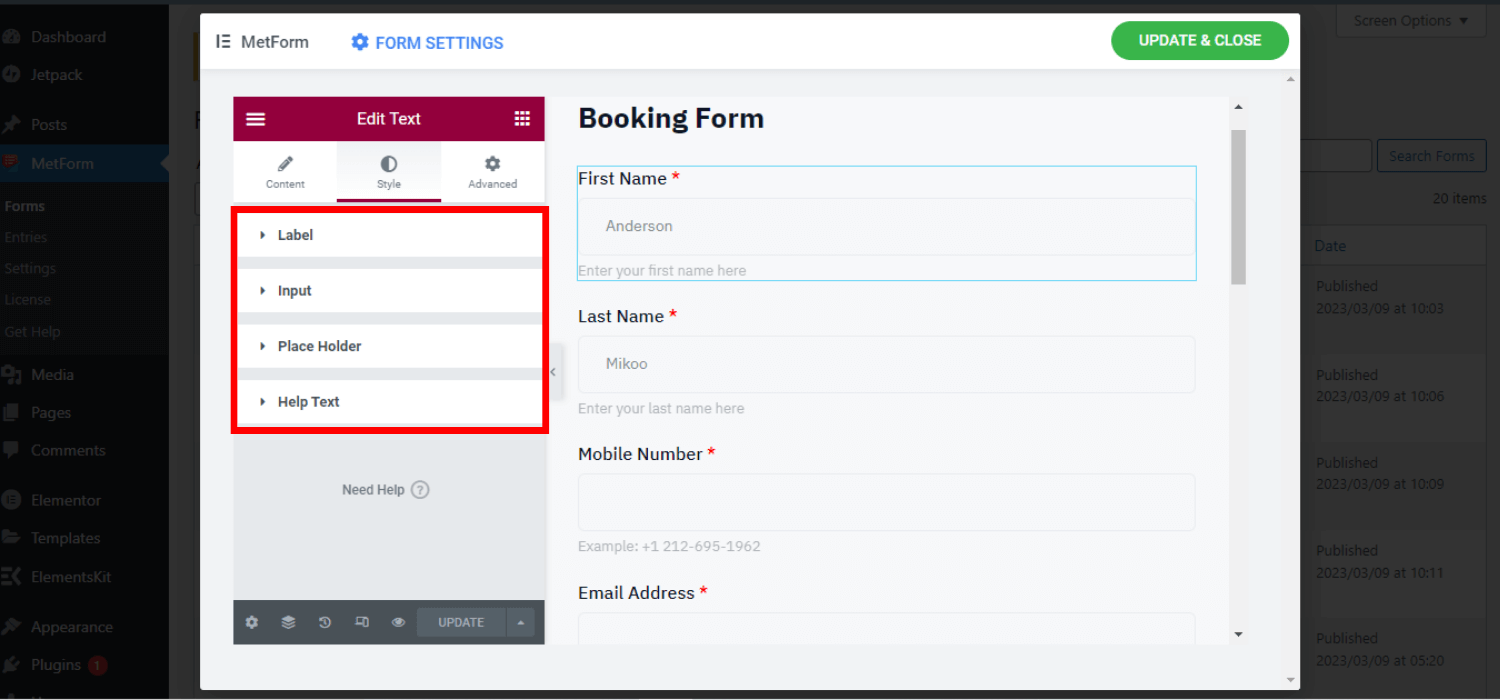
Zaawansowane dostosowywanie #
- Margines całego układu, dopełnienie
- Ustaw szerokość i położenie układu
- Wiele efektów ruchu dla pól wejściowych
- Dostosowywanie tła formularza
- Dostosowane właściwości obramowania
- Ustaw responsywność urządzenia
- Dołącz dodatkowe CSS i wiele innych
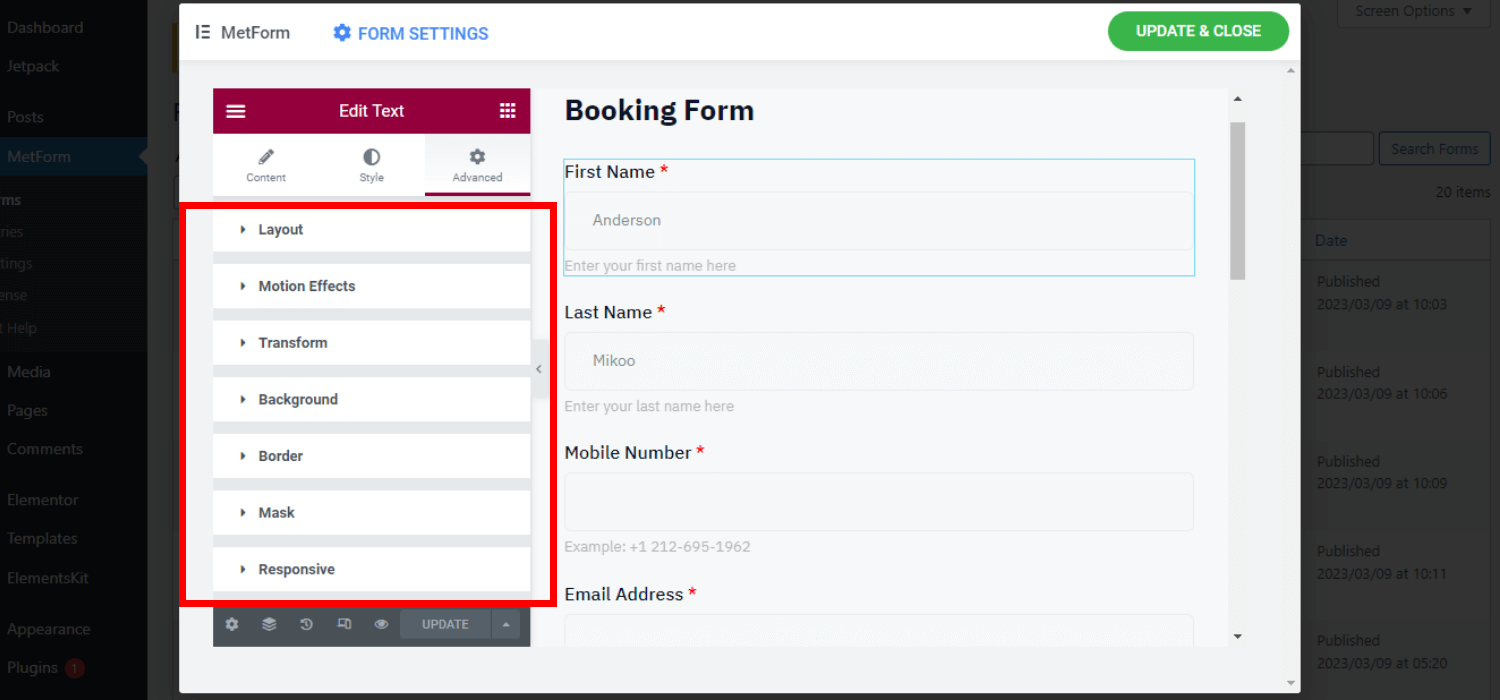
2. Wybierz szablon formularza rezerwacji i wstaw go na stronę/post #
W ten sposób utworzenie i wstawienie formularza rezerwacji jest również proste. Najpierw musisz nawigować po formularzach MetForm, a następnie wstawić je na żądaną stronę lub post.
Krok 1: Utwórz nowy formularz rezerwacji #
- Poruszaj się po panelu WordPress
- Najedź kursorem na MetForm
- Kliknij formy
- Kliknij "Dodaj nowe"
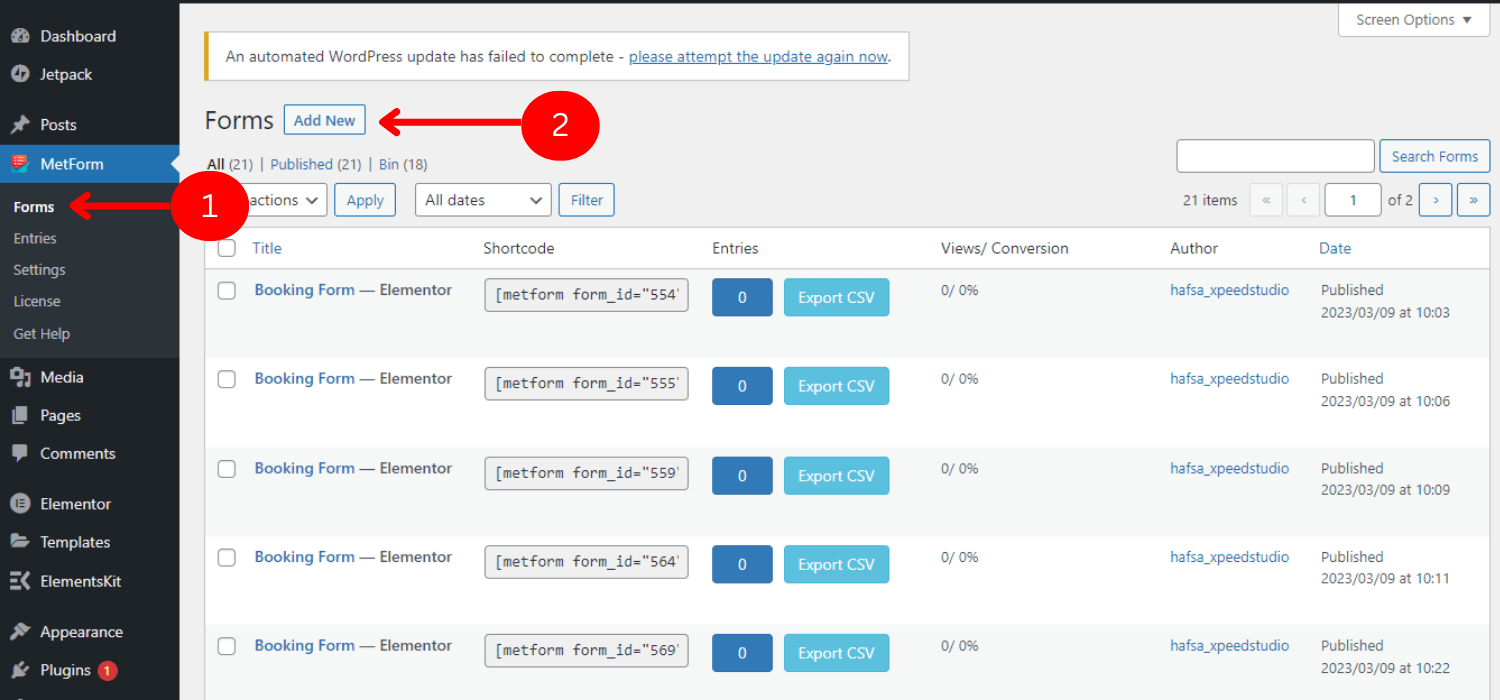
- Wyszukaj formularz opinii
- Ustaw formularz nazwa
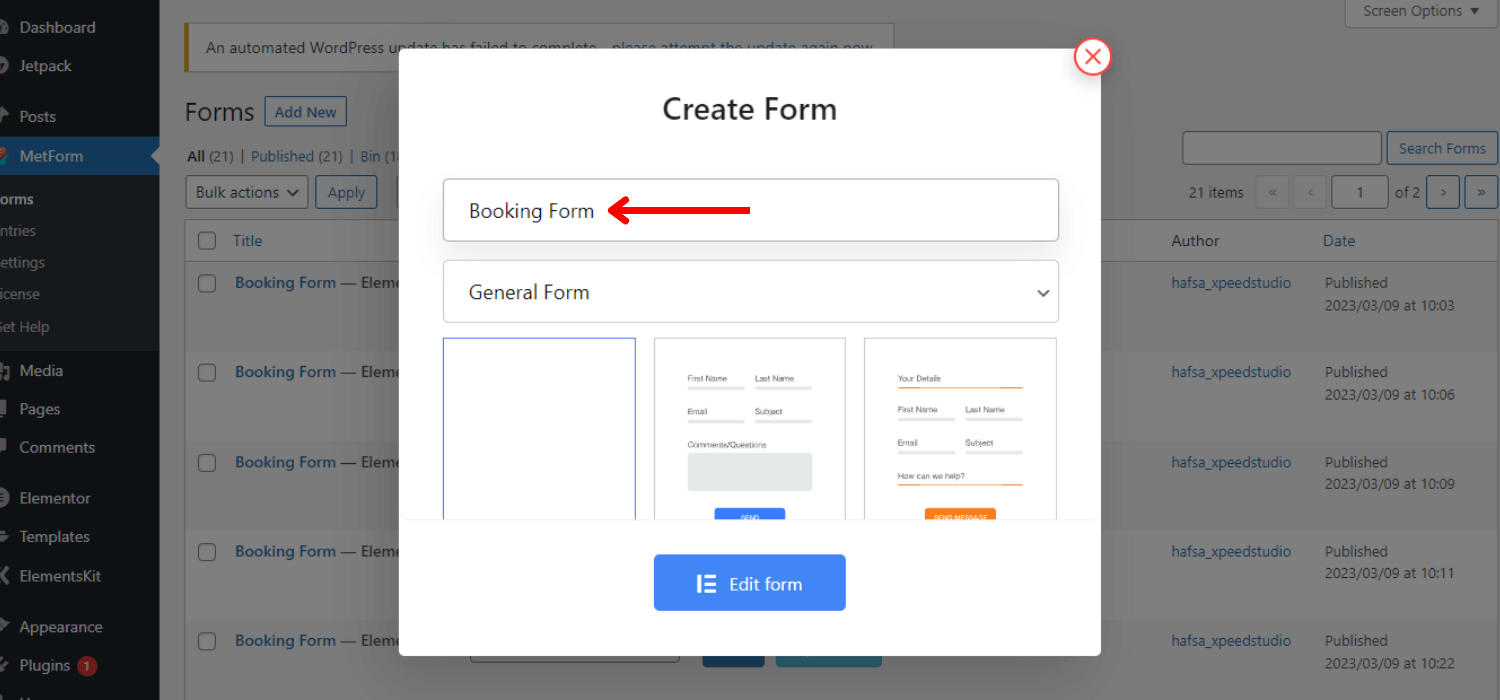
- Wybierz "Formularz rezerwacji"
- Kliknij „Edytuj formularz”
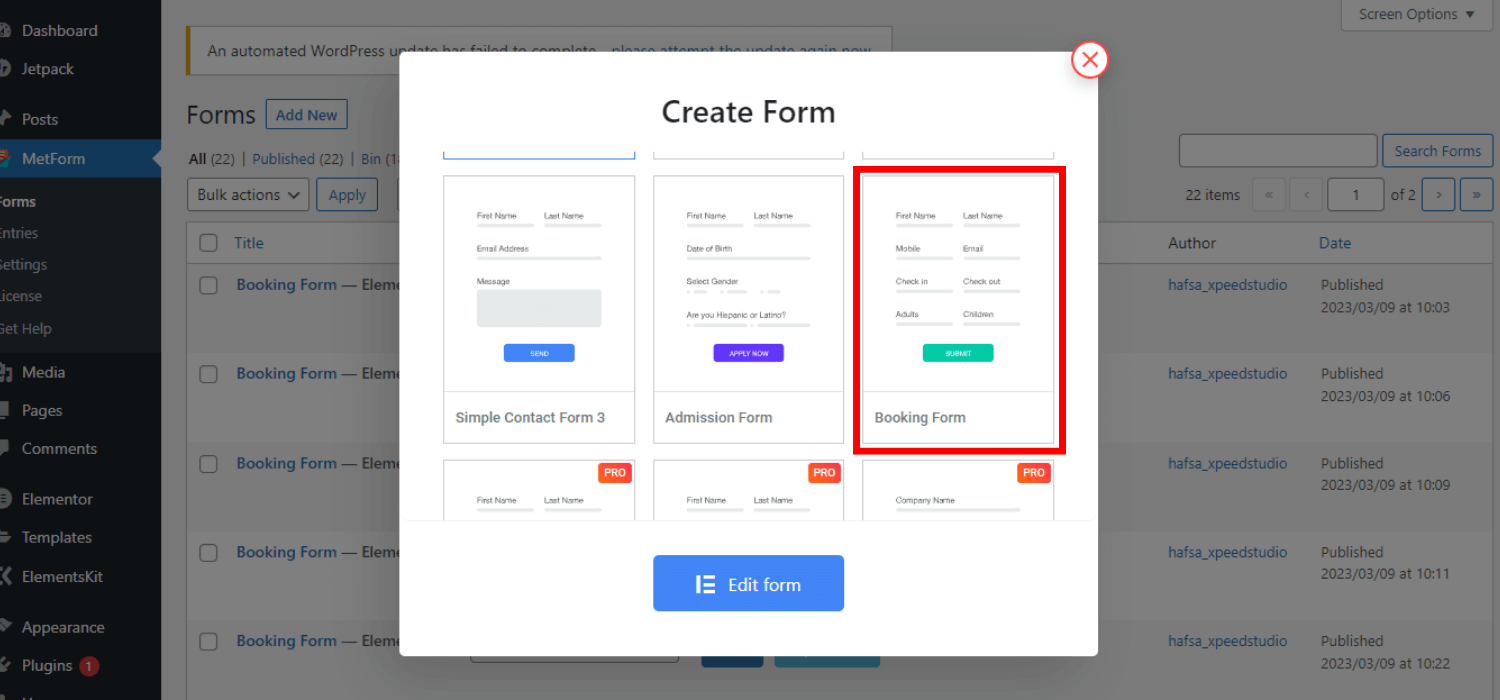
Krok 2: Włóż formularz rezerwacji #
Po utworzeniu nowego formularza lub modyfikacji domyślnego należy wstawić szablon formularza rezerwacji za pomocą Elementora lub krótkiego kodu.
Wstaw formularz rezerwacji za pomocą Elementora:
- Utwórz nowy post/stronę lub otwórz istniejącą za pomocą Elementora
- Wybierz blok Elementora
- Wyszukaj Widżet MetForma
- Przeciągnij i upuść go w bloku
- Kliknij „Edytuj formularz”
- Wybierz formularz rezerwacji nazwa
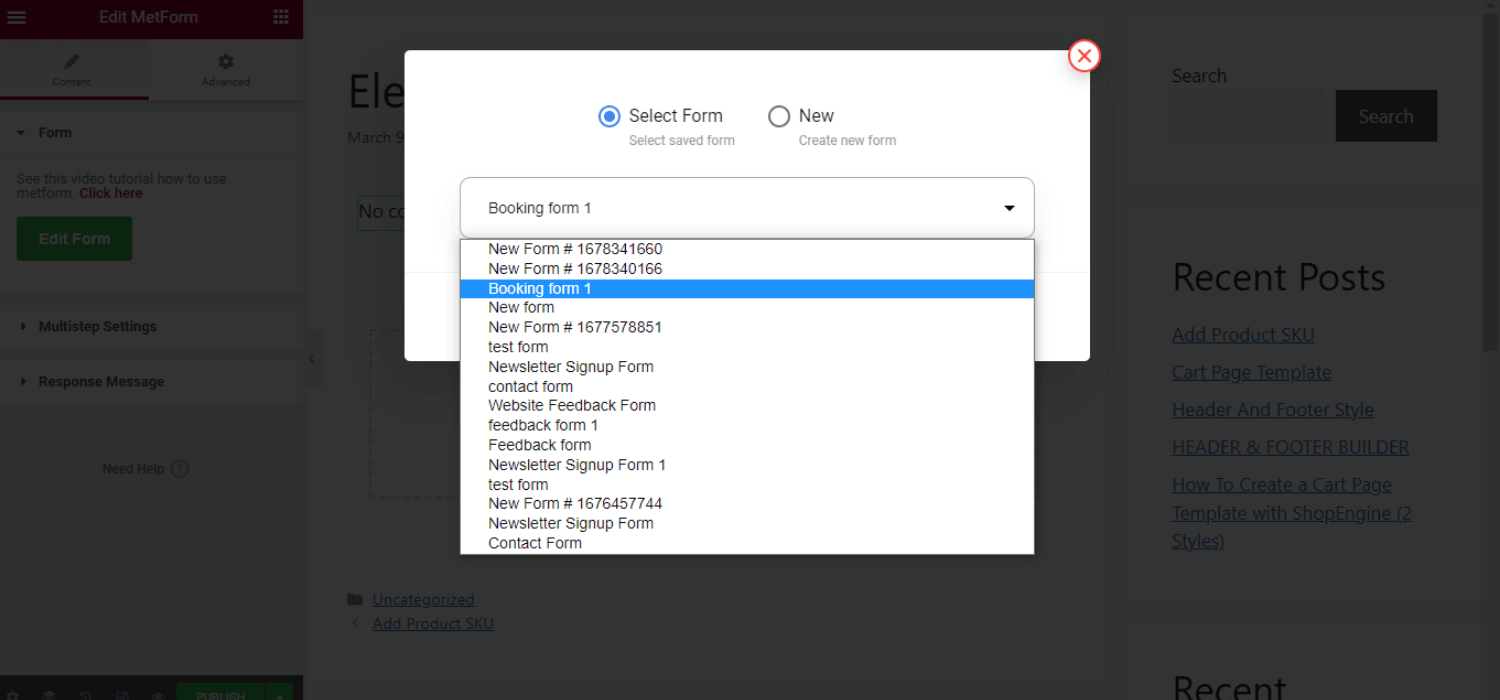
- Kliknij Zapisz i zamknij
- Kliknij aktualizacja
Wprowadź formularz rezerwacji za pomocą krótkiego kodu
Nawigować MetForm -> Formularze. Zobaczysz skróty wraz z nazwą formularza. Możesz po prostu skopiować i wkleić je w bloku lub zrobić to za pomocą widżetu krótkiego kodu elemotor.
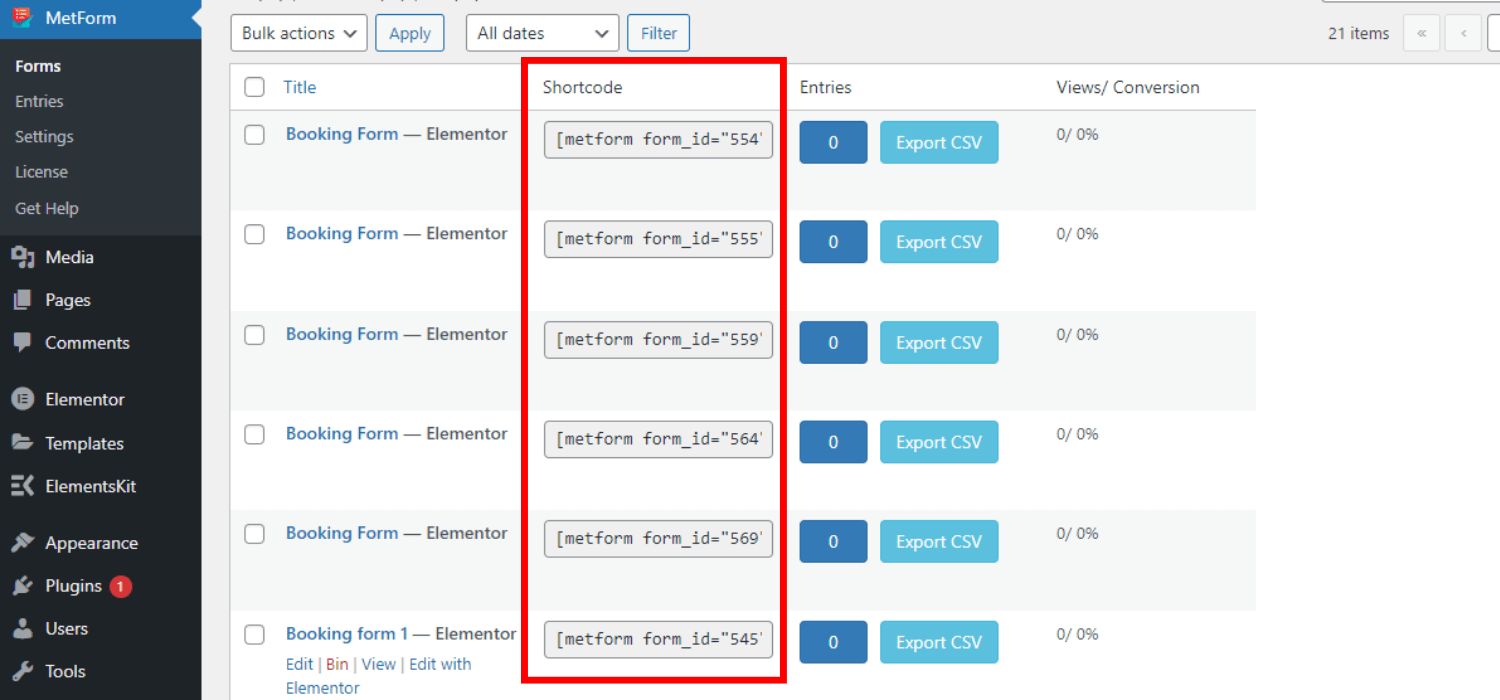
👉👉Skopiuj i wklej krótki kod
- Kopiuj krótki kod formularza rezerwacji
- Pasta krótki kod w bloku tekstowym, do którego chcesz wstawić formularz
- Kliknij "Publikować"
👉👉Użyj widżetu krótkiego kodu
- Kopiuj krótki kod
- Otwórz stronę/post za pomocą elementora
- Wyszukaj Widżet krótkiego kodu
- Przeciągnij i upuść go na stronę
- Pasta krótki kod w polu krótkiego kodu
- Kliknij "Publikować"
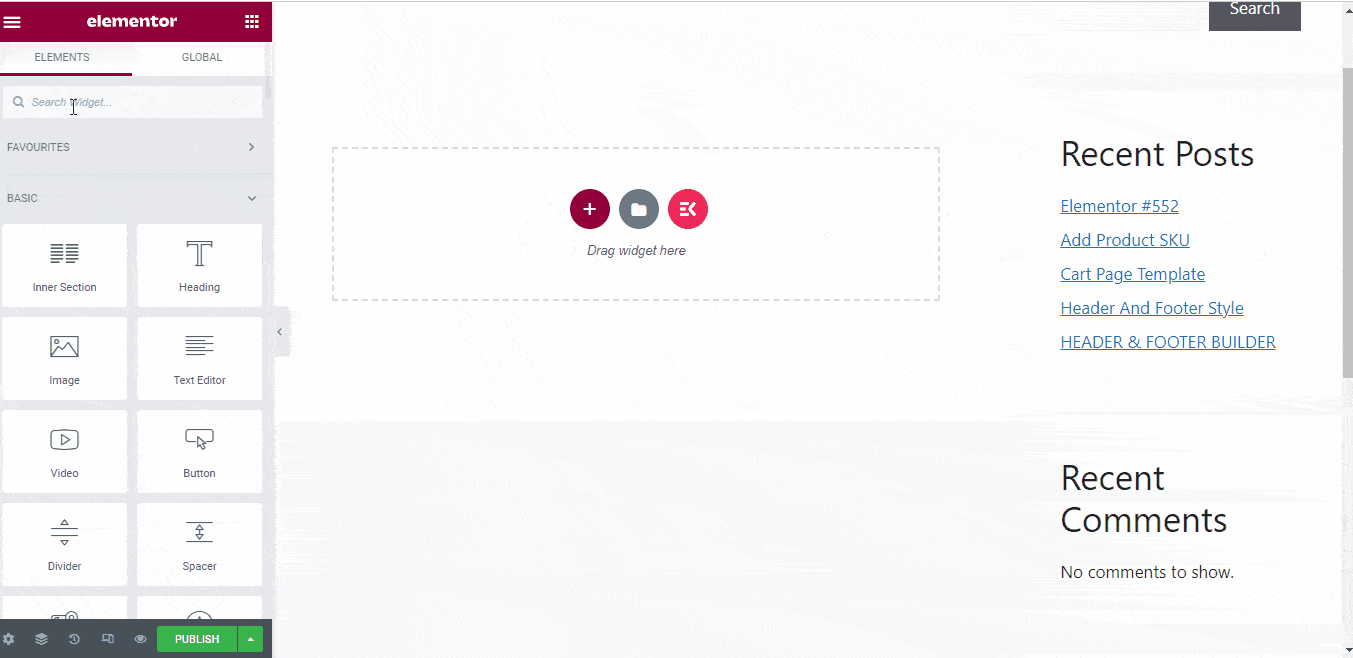
Hopefully, now you can easily insert the MetForm booking form into your WordPress website. You can follow any of the above procedures, all will result in the same – a fully functional and responsive booking form.
Nie wahaj się zadawać żadnych pytań. Czekać na dalsze informacje!




